SurveyMonkey
E-Mail-Einladungen tracken
Wenn Sie Ihre Umfrage per E-Mail-Einladung versenden, können Sie auf der Registerkarte Übersicht des Collectors nachverfolgen, wie viele Personen Ihre Einladung geöffnet, sich bis zur Umfrage durchgeklickt oder diese abgebrochen haben.
Tipp! Folgen Sie vor dem Versenden Ihrer Umfrage diesen Schritten zur Einrichtung Ihres Collectors für E-Mail-Einladungen, um Beantwortungen tracken zu können.
Geöffnet- und Durchgeklickt-Quoten
Durch das Nachverfolgen der Geöffnet- und Durchgeklickt-Quoten können Sie feststellen, welche Befragten Unterstützung benötigen und können ihnen hilfreiche Folge-E-Mails senden.
- Geöffnet-Quote
- Durchgeklickt-Quote
- Öffnungs-Klick-Quote
Einstellung für das Tracking von Einladungen
Tracking der Einladungen
Verfolgen Sie auf der Registerkarte Übersicht des Collectors, wie viele Personen Ihre Einladung geöffnet und sich zu Ihrer Umfrage durchgeklickt haben. Das Tracking von Einladungen muss aktiviert sein. Dieses ist standardmäßig in den Collector-Optionen aktiviert.
Für das Tracking von Einladungen gibt es zwei Einstellungen:
- Aktiviert (zeigt an, wie viele Personen Ihre E-Mail-Einladung geöffnet und sich zur Umfrage durchgeklickt haben)
- Deaktiviert (zeigt nicht an, wie viele Personen Ihre E-Mail-Einladung geöffnet und sich zur Umfrage durchgeklickt haben)
Diese Einstellung kann nicht mehr geändert werden, sobald Sie eine Einladung geplant oder eine erste Einladung im Collector versendet haben. Wenn Sie das Tracking der Einladungen deaktiviert haben, können Sie es später nicht mehr wieder aktivieren. Die Daten zu „Geöffnet“ und „Durchgeklickt“ werden zwar weiterhin im Hintergrund erfasst, aber Sie können diese nicht in Ihrem Collector anzeigen. Weitere Informationen zu Seitentags finden Sie in unserer Datenschutzerklärung.
Einladungsdiagramm
Geöffnet- und Durchgeklickt-Quoten
Das Einladungsdiagramm trackt, wie Empfänger mit Ihren E-Mail-Einladungen interagieren. Dieses Diagramm enthält nützliche Daten wie z. B. wie viele Empfänger die E-Mail-Einladung geöffnet und wie viele sich bis zu Ihrer Umfrage durchgeklickt haben.
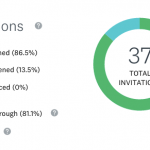
Bezeichnung | Beschreibung |
| Einladungen insgesamt | Die Gesamtzahl der E-Mail-Einladungen, die an einzelne E-Mail-Adressen im Collector gesendet wurden. Dies ist auch die Gesamtzahl der Empfänger, die zum Collector hinzugefügt wurden. |
| Geöffnet | Die Mindestanzahl der Empfänger, die die E-Mail-Einladung in ihrem E-Mail-Programm geöffnet haben. Es können aber auch weitere Personen die E-Mail-Einladung geöffnet haben. Gründe hierfür sind:
|
| Ungeöffnet | Die maximale Anzahl Empfänger, die die E-Mail-Einladung nicht geöffnet haben. Es kann sein, dass mehr Empfänger die Einladung geöffnet haben, diese aber nicht gezählt wurden (siehe Informationen zu „Geöffnet“ weiter oben). |
| Nicht zustellbar | Die Anzahl Empfänger, deren E-Mail-Einladung nicht zustellbar war. |
| Durchgeklickt | Die Anzahl Empfänger, die sich bis zur Umfrage durchgeklickt haben, indem sie auf die Schaltfläche „Umfrage starten“ (oder auf den Umfragelink) geklickt haben. |
| Abgemeldet | Empfänger, die sich per Opt-out abgemeldet haben und keine über Ihr SurveyMonkey-Konto gesendeten Umfragen mehr erhalten. |
Beantwortungsdiagramm
Das Beantwortungsdiagramm trackt, wie Empfänger mit Ihrer Umfrage interagieren. Dieses Diagramm enthält nützliche Daten wie z. B. wie viele Personen die Umfrage beantwortet haben, wie viele sie abgeschlossen haben und wie viele Personen die Umfrage nur teilweise abgeschlossen haben.
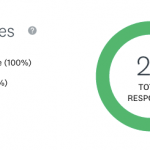
Bezeichnung | Beschreibung |
| Beantwortungen insgesamt | Die Gesamtzahl der Empfänger, die sich durchgeklickt UND die Umfrage beantwortet haben. Umfasst beendete und unvollständige Beantwortungen. Nicht alle Empfänger, die sich durchgeklickt haben, werden die Umfrage beantworten. |
| Abgeschlossen | Empfänger, die Ihre Umfrage abgeschlossen haben, also am Ende der Umfrage auf die Schaltfläche „Fertig“ geklickt haben. Umfasst beendete, disqualifizierte und die Quote überschreitende Beantwortungen. |
| Teilweise | Empfänger, die die Umfrage begonnen, aber nicht abgeschlossen haben. Sie haben mindestens eine Antwort eingegeben und auf mindestens einer Umfrageseite auf „Weiter“, aber auf der letzten Seite der Umfrage nicht auf „Fertig“ geklickt. |
| Nicht beantwortet | Empfänger, die keine Umfragebeantwortung übermittelt haben. Um die Anzahl für „Nicht beantwortet“ zu berechnen, ziehen Sie die Gesamtanzahl der Beantwortungen von der Gesamtzahl der Einladungen ab. Diese Informationen finden Sie auch auf der Registerkarte „Empfänger“. |
TIPP! Sie können die Beantwortungsquote Ihrer Umfrage berechnen, indem Sie die Gesamtanzahl der Einladungen durch die Gesamtanzahl der Beantwortungen dividieren. Allgemein können Sie von einer niedrigen Beantwortungsquote ausgehen, wenn Ihre Umfrage lang ist, Ihre Umfragesprache kompliziert ist oder Sie die Umfrage an die falsche Zielgruppe senden. Lesen Sie unsere Tipps, um sicherzustellen, dass Sie alles Mögliche tun, um eine optimale Beantwortungsquote zu erzielen.
Allgemeine Fragen
- Wie zeige ich einzelne Befragte oder Beantwortungen an?
- Was geschieht, wenn sich ein Empfänger abmeldet (Opt-out)?
- Was geschieht, wenn ich einem einzelnen Empfänger mehrere Nachrichten sende?
- Warum sehe ich in meinem Diagramm keine Angaben zu „Geöffnet“ oder „Durchgeklickt“?
- Kann ich Einladungen tracken und gleichzeitig die Beantwortungen anonym halten?